1) În Outlook, deschideți meniul “Signatures” / “Semnături”
- Outlook 2010
a) Click “File” > “Options”.
b) Click tabul “Mail”.
c) Click butonul “Signatures…” şi o nouă fereastră se va deschide.
d) Click “New” şi dați un nume semnăturii.În dreapta numelui, veți găsi contul de e-mail pentru care se va folosi semnătura cât şi instanțele în care se foloseşte. Aceste se pot modifica după bunul plac.
EXEMPLU: Câmpul “New messages” pentru e-mailuri noi sau “Replies / Forwards” pentru răspunsuri la e-mailuri primate.
e) În căsuța din partea de jos, introduceți-vă semnătura personalizată pe care o doriți.
f) După ce ați terminat de editat semnătura, click “Ok” de 2 ori şi aceasta se va salva.
- Outlook 2007
a) Click “Tools” > “Options” > “Mail Format” > “Signatures” şi o nouă fereastră se va deschide.
b) Click “New” şi dați un nume semnăturii.În dreapta numelui, veți găsi contul de e-mail pentru care se va folosi semnătura cât şi instanțele în care se foloseşte. Aceste se pot modifica după bunul plac.
EXEMPLU: Câmpul “New messages” pentru e-mailuri noi sau “Replies / Forwards” pentru răspunsuri la e-mailuri primate.
c) În căsuța din partea de jos, introduceți-vă semnătura personalizată pe care o doriți.
d) După ce ați terminat de editat semnătura, click “Ok” de 2 ori şi aceasta se va salva.
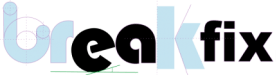










Outlook – Cum setezi o semnătură http://t.co/nCzSPjzsjZ http://t.co/UNdtA4MWy8